- tunando seu firefox

Digite na aba de endereços “about:config”
Agora com o mouse direito Nova opção (NOVA OPÇÃO) -> Boolean com isto abre uma caixa de dialogo com a opçao de vc entrar com o novo boolean digite o texto a seguir:
config.trim_on_minimize
Vai abrir outra caixa de dialogo dando as opções False ou true, clica em true. E por fim OK...
A modificação sera considerada somente quando fechar e abrir novamente o Firefox...
Após fechar e abrir... Já estará consumindo pouco menos memória..
agora vamos tunar ele de verdade!!
Digite about:config sem aspas na barra de endereço e aperte enter
Na barra de busca, logo abaixo da barra de endereço, procure por: network.http.pipelining
tenha certeza de que essa opção está marcada como true.
Volte a barra de busca, e procure por network.http.pipelining.maxrequests
clique 2x e coloque o valor 8.
Na busca novamente digite network.http.proxy.pipelining, dê 2 cliques para abrir a opção, e coloque como true.
Na busca digite novamente network.dns.disableIPv6, dê 2 cliques para abrir e coloque true.
Clique com o botão direito, Nova opção ==> Boolean, na caixa de texto que aparecer digite content.interrupt.parsing, enter, na próxima caixa de mensagem , escolha true e clique em ok.
Clique com o botão direito, Nova Opção, ==> Inteira, digite: content.max.tokenizing.time na caixa de texto, e ná próxima tela digite: 2250000.
Clique com o botão direito, Nova Opção ==> Inteira, digite content.notify.interval na primeira caixa, e na segunda caixa digite 750000
Clique com o botão direito, Nova Opção ==> Boolean, digite content.notify.ontimer na primeira caixa e selecione True na segunda caixa.
Clique com o botão direito, Nova Opção ==> Inteira, digite content.notify.backoffcount na primeira caixa e 5 na segunda caixa.
Clique com o botão direito, Nova Opção ==> Inteira, Digite content.switch.threshold na primeira caixa e 750000 na segunda caixa.
Clique com o botão direito, Nova Opção ==> Inteira, Digite nglayout.initialpaint.delay na primeira caixa e 0 na segunda caixa.
Pronto.. Feito isso seu Firefox está turbinado ao máximo!! =)
Testem e postem seus resultados aqui =]
Experimentem abrir um site muito pesado, em que tem por exemplo muitas imagens.. vocês verão, que o firefox começará a baixar mais imagens ao mesmo tempo.
Agora digam adeus ao velho I.E.
Créditos: http://major-na-net.blogspot.com
- Tunando o seu internet explorer
Um bug original do Windows 2000 acabou permanecendo no Windows XP, levando o Internet Explorer a pesquisar por tarefas agendadas sempre que é aberto.
INICIAR>Executar…>regedit
Ir até… HKEY_LOCAL_MACHINE/Software/Microsoft/Windows/Current Version/Explorer/RemoteComputer/NameSpace/
Para criar um backup da chave de registo, para o caso de ter algum problema (que normalmente não terá):
* Botão direito {D6277990-4C6A-11CF-8D87-00AA0060F5BF}
* Clique Export (escolha o nome que deseja)
* Clique Save
* Pode agora apagar a chave em segurança
Se quiser restaurar a chave apagada faça duplo clique na chave guardada.
Podem eliminar esse problema encontrando o seguinte item do registro:
[HKEY_LOCAL_MACHINE/Software/Microsoft/Windows/Current Version/Explorer/RemoteComputer/NameSpace/Expanda a pasta NameSpace, e apague a pasta:
{D6277990-4C6A-11CF-8D87-00AA0060F5BF}
Se por acaso não estiver lá esta pasta, então é porque ela já foi apagada, provavelmente por algum software de optimização. ((•)) NÃO SABE LER? CLICA AQUI USHUSHU
























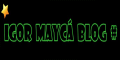



















0 comentários:
Postar um comentário